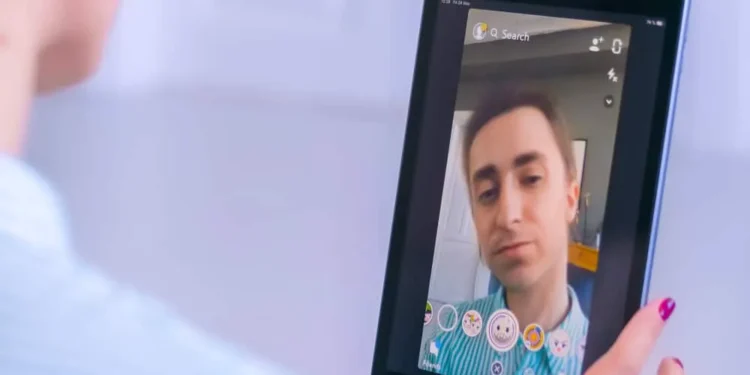Snapchat creó filtros para ayudar a los usuarios a mejorar sus imágenes. Los filtros se han convertido en una de las características principales de la aplicación: las imágenes son mejores con Snapchat.
Sin embargo, con lo bueno, siempre hay lo malo también. Imagine posar para una imagen de bomba, y se da cuenta de que el filtro utilizado no le hace justicia a la imagen.
Sí, hay momentos como ese; ¿Qué podemos hacer? ¿Podemos eliminar un filtro Snapchat?
Respuesta rápidaNavegue a los recuerdos de Snapchat y abra el complemento que desea editar. A continuación, toque los tres puntos y seleccione «Editar Snap». Finalmente, deslice a través de los filtros hasta que pueda ver más de cerca y la representación de cómo pretende que se vea la imagen. O cuando el filtro desaparece por completo.
A la luz de lo anterior, lo guiaremos a través de una guía paso a paso para lograrlo. Si no obtiene el resultado deseado, todavía tenemos una alternativa para usted en este artículo: una aplicación de eliminación de filtros. ¡Aquí vamos!
2 formas fáciles de eliminar un filtro de Snapchat
Snapchat, cuando comenzó, tenía una función que ayudó a las personas a eliminar los filtros de sus fotos: borrador mágico.
Desafortunadamente, lo eliminaron al igual que terminaron con muchas características excelentes. Sin embargo, los usuarios han encontrado una manera de trabajar en torno a esto, y aquí está cómo.
Método #1: reajuste de filtros dentro de la aplicación
Antes de entrar en él, es esencial asegurarse de que la imagen que desea editar se guarde en la sección Memorias de la aplicación.
Si es así, siga estos pasos para eliminar o cambiar un filtro Snapchat:
- Inicie la aplicación Snapchat en su dispositivo móvil.
- Toque el icono de la galería en la parte inferior izquierda o deslice hacia arriba en la pantalla.
- Abra el complemento que desea editar.
- Toque los tres puntos en la esquina superior derecha.
- Seleccione » Editar Snap » en el menú emergente.
- Deslice a la izquierda y a la derecha entre los filtros para encontrar el que le guste. O elija el vacío para borrar el filtro.
- Toque el botón » Hecho » en la esquina superior izquierda.
- Seleccione » Guardar cambios «.
Ahí está, un método sencillo para editar cualquiera de sus instantáneas. Este método no es 100% si estás después de la perfección. Sin embargo, hay un método alternativo a continuación.
Hecho de la diversiónSnapchat ha revelado que el 63% de sus usuarios activos diarios usan filtros AR. En otras palabras, más de 200 millones de usuarios activos de la plataforma utilizan sus características de realidad aumentada (AR): filtros todos los días.
Método #2: Uso de aplicaciones de edición de fotos
Algunas aplicaciones de edición de fotos le brindan una mayor probabilidad de corregir y eliminar estos filtros Snapchat. Algunas aplicaciones competentes que hacen estas incluyen Snapseed y Photo Retouch, entre una gran cantidad de otras.
Después de descargar cualquiera de las aplicaciones, siga los pasos a continuación:
- Descargue la aplicación preferida desde la Play o App Store (vamos a Snapseed).
- Inicie la aplicación Snapseed en su dispositivo.
- Toque el símbolo » + «.
- Otorgue el permiso de la aplicación para acceder a sus medios.
- Toque nuevamente el símbolo » + » y seleccione el complemento de su rollo de cámara.
- Elija el nuevo filtro desplazándose a través de las opciones.
- Toque el icono de tic en la esquina inferior derecha.
- Toque el botón » Exportar » en la esquina inferior derecha.
- Seleccione la opción apropiada .
Y así es como editar imágenes de Snapchat en aplicaciones de Snapseed. Es de uso gratuito para cualquier usuario. Después de más de tres intentos, te volverás muy bueno en eso.
NotaEstas aplicaciones no podrán eliminar filtros que contengan texto, como la ubicación o la hora del recorrido. Las aplicaciones de terceros solo pueden ajustar los filtros de color.
Conclusión
En resumen, estas son las opciones y pasos que debe tomar si desea editar y eliminar los filtros SNAP.
Para una edición de luz, suba a la aplicación Snapchat, abra recuerdos y seleccione la foto que desea editar. Haga clic en el menú de tres puntos, seleccione «Editar Snap» y deslizar hasta que encuentre la mezcla adecuada para su imagen.
¿Inadecuado? Bueno, puede hacer más descargando cualquier aplicación de edición de fotos que hayamos resaltado anteriormente; Continúe cargando las imágenes que desea editar y usando varias de las opciones allí para editar la imagen.
Preguntas frecuentes
¿Qué son los filtros de Snapchat?
Los filtros de Snapchat son superposiciones de diseño que la aplicación agrega a sus instantáneas. Los filtros pueden agregar colores y mostrar su ubicación o evento en un lugar en particular (y mucho más). Antes o después de chasquear, deslice para ver los filtros disponibles.
¿Cuántos filtros están disponibles en Snapchat?
Dependiendo del tiempo y la selección, Snapchat generalmente tendrá entre 10 y 20 filtros diferentes disponibles en la aplicación para su usuario.
¿Hay una aplicación para eliminar los filtros Snapchat?
Sí, hay algunas aplicaciones en las que puede quitar un filtro de una imagen. Algunas de estas aplicaciones se han mencionado anteriormente; Incluyen Snapseed, Photo Retouch y algunos más.